نقطة استعادة نظام Windows 10 نقدمه خطواته عبر جهاز الكمبيوتر الذي يعمل بنظام التشغيل ويندوز 10:
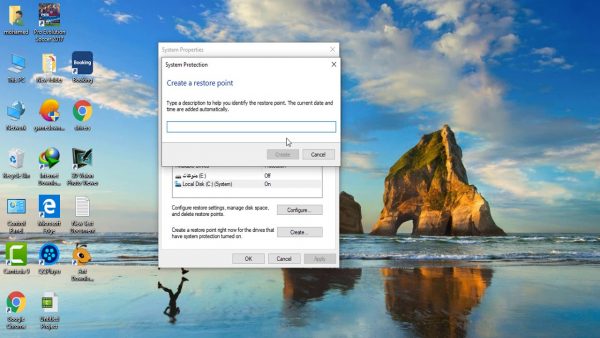 خطوات استعادة النظام في ويندوز 10
خطوات استعادة النظام في ويندوز 10
خطوات تفعيل خاصية استعادة النظام في ويندوز 10 :-
المصدر ومزيد من المعلومات : https://qloob3.com/
- قم بكتابة أمر البحث Create a restore point الذي تجده في شريط البحث الظاهر في شريط المهام (taskbar) عبر جهاز الكمبيوتر.
- ثم يتم اختيار Create a restore point التي تجدها عبر شاشة النتائج.
- ثم قم بالانتقال إلى علامة تبويب حماية النظام (System Protection).
- ثم قم باختيار خيار (System Properties).
- ثم الضغط على خيار إنشاء (Create).
- النقر على زر الموافقة (OK).
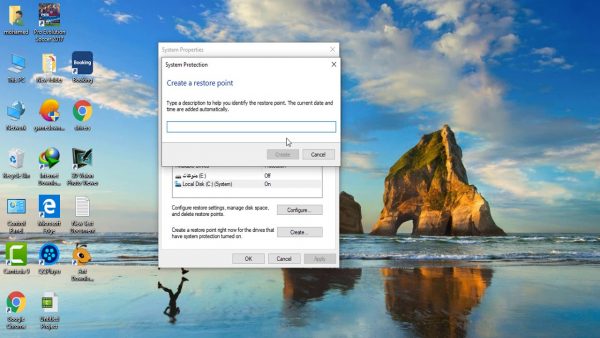 خطوات استعادة النظام في ويندوز 10
خطوات استعادة النظام في ويندوز 10- قم بفتح لوحة التحكُم من خلال جهاز الكمبيوتر.
- ثم الضغط على اختيار النظام والأمان.
- ثم يتم اختيار خيار النظام .
- ثم الضغط على اختيار حماية النظام، ثم تظهر نافذة خصائص النظام أمامك على الجهاز.
- ثم الضغط على خيار استعادة النظام .
- ثم الضغط على اختيار التالي.
- ثم يتم اختيار النقطة المرجعية التي يريد من خلالها استعادة النظام منها.
- ثم الضغط على اختيار التالي.
- ثم الضغط على اختيار إنهاء لكي يتم تأكيد اختيار نقطة استعادة النظام الضغط على موافق، ليتم البدء باستعادة النظام عبر الجهاز.
خطوات تفعيل خاصية استعادة النظام في ويندوز 10 :-
- قم بالضغط على مفتاح البدء من جهاز الكمبيوتر.
- ثم يتم كتابة أمر بحث.
- ثم الضغط على اختيار إنشاء نقطة استعادة.
- ثم يتم الذهاب إلي علامة تبويب حماية النظام.
- ثم يتم اختيار جزء القرص الصلب الذي تريد إنشاء استعادة نظام له.
- ثم الضغط على اختيار تهيئة.
- ثم الضغط على اختيار تفعيل حماية النظام.
- تحديد سعة التخزين التي يُمكن استخدامها من خلال أداة استعادة النظام.
- ثم الضغط على اختيار موافق، ثم الضغط عليه مرة ثانية.
المصدر ومزيد من المعلومات : https://qloob3.com/
